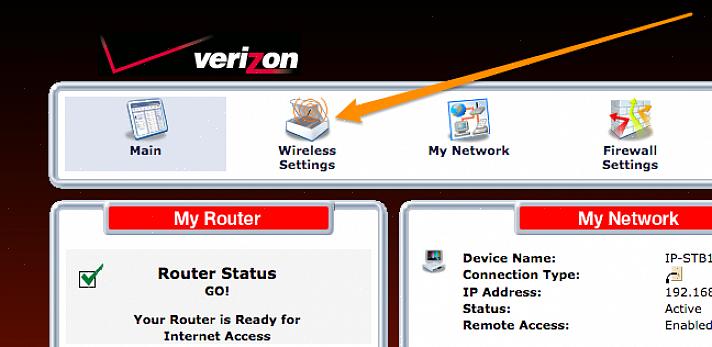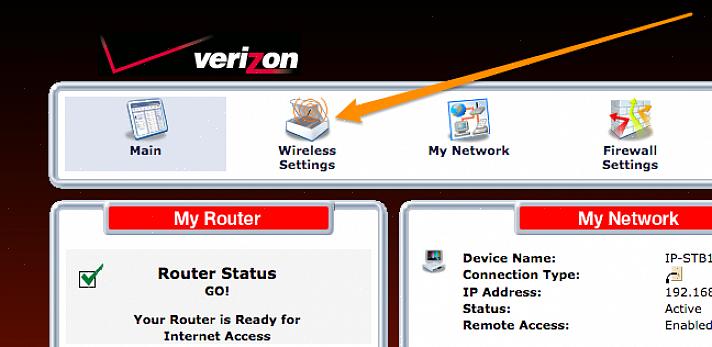כולנו יודעים שרשת Wi-Fi ניתנת לשיתוף בערוצים רבים בהתאם לרוחב הפס. אם יש לך Wi-Fi משלך בבית, השכנים שלך יכולים לגנוב לך בקלות גישה לאינטרנט, אם אין לך סיסמה ב- Wi-Fi שלך. תשלום חשבון החיבור לאינטרנט בזמן שאחרים נהנים מאותן הטבות בחינם מכיוון שהרשת שלך לא מוגנת זה קצת לא הוגן. כמו כן, כאשר יותר מדי מחשבים שולחניים או מחשבים ניידים משתמשים ברשת שלך, מהירות החיבור שלך עשויה להאט.
כך תשנה את מספר ערוץ ה- Wi-Fi שלך (לא רלוונטי למחשבי Mac):
- לחץ על התחל על שולחן העבודה שלך, ואז בחר הפעלה.
- תופיע תיבת דו-שיח ואז הקלד "cmd.exe".
- לאחר מכן, תראה ממשק שורת פקודה. שם הקלד את הביטוי "ipconfig".
- עם הזנת הביטוי יופיעו נתונים רבים בחלון. התעלם ממנו, ופשוט גלול מטה עד שתראה "שער ברירת מחדל". לצד ההצהרה תראה מספרים. (למשל 192,680.765,035) העתק את המספרים האלה.
- כעת, פתח את Internet Explorer והקלד את המספרים שהעתקת בעבר באזור שבו אתה בדרך כלל מקליד את כתובת האינטרנט ולחץ על מקש Enter.
- לאחר מכן תתבקש להזין שם משתמש וסיסמה. שם המשתמש והסיסמה שלך ישתנו, לכן עיין באתר היצרן של הנתב שלך כדי לאשר את המידע.
- עם הזנת שם המשתמש והסיסמה שלך, תראה חלון שדומה לאתר. חפש את "הגדרות אלחוטיות" ולחץ עליו. תוכלו לראות מגוון ערוצים וכעת תוכלו לבחור בין. לאחר שינוי ההגדרות בהתאם להעדפתך, שמור את השינויים שביצעת.
כך תעשה זאת ב- Mac:
- פתח את לוח העדפות המערכת שלך, ואז בחר רשת.
- לאחר לחיצה על רשת, בחר נמל תעופה מהתפריט הנפתח התחתון.
- לאחר מכן לחץ על הכרטיסייה TCP / IP.
- בדיוק כמו במחשבים אחרים, העתק את המספרים (לדוגמא 192,680.765,035), שנמצאים לצד המילה "נתב" על החלון.
- לאחר מכן, פעל לפי אותן הוראות לעיל למחשבים אישיים.
שינוי מספר ערוץ ה- Wi-Fi שלך עשוי להשתנות מנתב אחד למשנהו. אך רוב ההליכים הם בסיסיים, ואלה יהיו אלה שתשתמש בהם ברוב המקרים. אם יש לך בעיה, בדוק באתר האינטרנט של יצרן הנתב שלך. זה אמור להיות ידע בסיסי לכל מי שמשתמש בנתבים, כך שתוכל לתקן בקלות את בעיות הנתב והרשת שלך. זכור כי המטרה העיקרית של מספרי ערוצים היא לאבטח את הרשת שלך ולוודא שאף אחד לא יגנוב מהרשת שלך ולהימנע מהפרעות, אלא אם כן אתה רוצה לשתף את הרשת שלך עם אחרים.